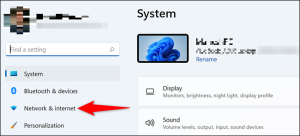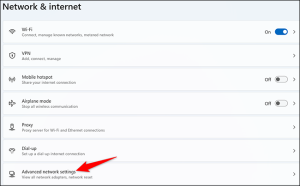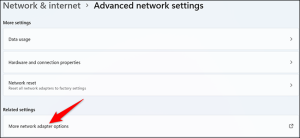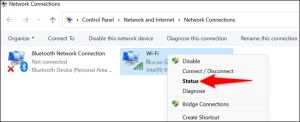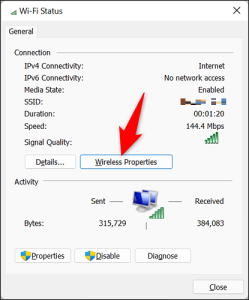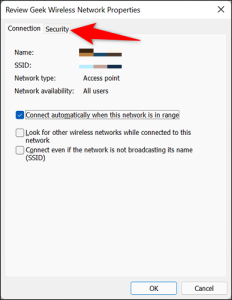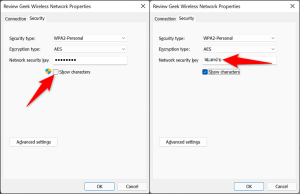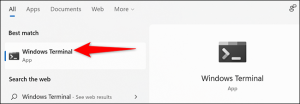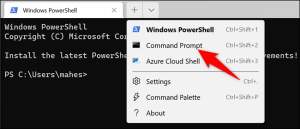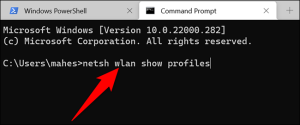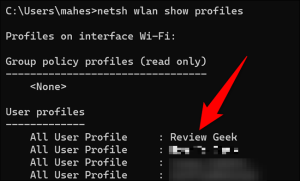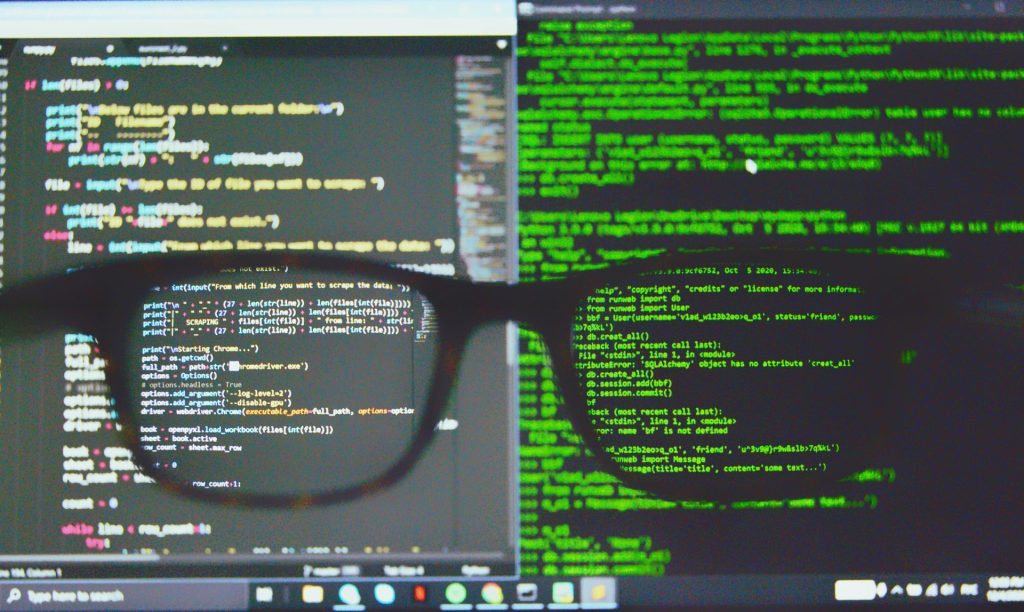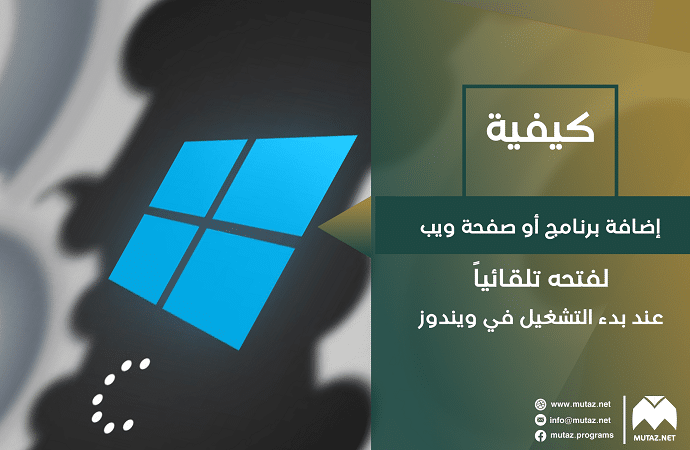يحفظ حاسوبك كلمات مرور كل الشبكات التي اتصلت بها في الماضي، ولكنه لا يعرض هذه المعلومات بسهولة. ولذلك سنوضّح في هذه المقالة كيف يمكنك كشف رمز الشبكة المتصل بها وكلمات مرور الشبكات التي اتصلت بها في الماضي بطريقة مبسّطة وبدون تنزيل أي برامج.
وعلى الرغم من أننا سنشرح الطريقة باستخدام ويندوز 11، إلا أن طريقة عرض كلمات المرور مشابهة كثيراً في ويندوز 10 و8.
كيفية كشف باسورد الشبكة المتصل بها حالياً
سنشرح الخطوات كما هي في ويندوز 11، أما في ويندوز 10 فابدأ بالخطوة رقم 5.
1. عليك أولاً فتح الإعدادات Settings، يمكنك استخدام الاختصار Windows+i لفتح الإعدادات بسرعة.
2. ضمن الإعدادات وفي القائمة الموجودة على الجانب الأيسر اختر Network & Internet
3. ضمن إعدادات الشبكة والإنترنت اختر Advanced Network Settings
4. ثم وفي صفحة إعدادات الشبكة المتقدّمة اختر More Network Adapter Options
5. ستفتح عندئذ نافذة اتصالات الشبكة Network Connections، والتي يمكنك الوصول إليها في ويندوز 10 من لوحة التحكم من خلال البحث عن Network Connections واختيار View Network Connections، وفي هذه النافذة انقر بزر الماوس الأيمن على الشبكة المتصل بها واختر الحالة Status
5. في النافذة الجديدة اختر Wireless Properties كما هو موضح في الصورة
6. وثم انتقل لنافذة Security كما هو موضح في الصورة
7. وفي هذه النافذة يمكنك عرض كلمة السر للشبكة المتصل بها حالياً في حقل Network Security Key بمجرد اختيار Show Characters
وهكذا يتم كشف رمز الشبكة المتصل بها، ويمكنك بعد ذلك مشاركتها مع أصدقائك للاتصال بها أيضاً. ولكن ماذا لو لم تكن متصلاً حالياً بهذه الشبكة وتريد إعطاء رفيقك كلمة مرورها؟
كيفية كشف باسورد الشبكات التي اتصلت بها في الماضي
يمكنك استعادة كلمة مرور أي شبكة قمت بالاتصال بها في الماضي لأن ويندوز يحفظها، ولكن طريقة استعادتها أعقد قليلاً، ويجب عليك استخدام Windows Terminal في ويندوز 11 أو موجّه الأوامر Command Prompt في ويندوز 10 وغيره.
1. يمكنك العثور على البرنامجين السابقين باستخدام ميزة البحث قرب قائمة ابدأ
2.ومن ثم ضمن البرنامج افتح نافذة لموجّه الأوامر Command Prompt باستخدام السهم في الأعلى
3. ضمن موجّه الأوامر انسخ الأمر التالي والصقه ومن ثم انقر Enter، سيعرض لك هذا الأمر قائمة بشبكات الواي فاي التي يحفظ الويندوز كلمات مرورها
netsh wlan show profiles
4. من قائمة الشبكات، انسخ اسم الشبكة التي تريد معرفة كلمة مرورها واحفظه في مكان ما.
5. ثم انسخ الأمر التالي والصقه في مكانه مع وضع اسم الشبكة مكان كلمة NETWORK NAME
netsh wlan show profile name=”NETWORK NAME” key=clear | find /I “Key Content”
وبالضغط على Enter سيعرض لك موجه الأوامر كلمة مرور الشبكة، كما هو موضح في الصورة.
وهكذا يمكنك عرض كل كلمات المرور التي يحفظها جهازك.
من الطرق الأخرى لعرض كلمات المرور في الحاسوب استخدام بعض البرامج مثل WirelessKeyView. هل تعرف أي طرق أخرى؟ شاركها معنا في التعليقات.